电脑设置锁屏密码,电脑锁屏密码该如何设置?
摘要1点击电脑左下角的开始菜单电脑设置锁屏密码,在开始菜单中选择控制面板。2如图,在弹出的控制面板页面中找到用户账户,点击用户账户。3在弹出的用户账户页面找到更改用户账户,并点击更改用户账户下的为您的账户
1点击电脑左下角的开始菜单电脑设置锁屏密码,在开始菜单中选择控制面板。

2如图,在弹出的控制面板页面中找到用户账户,点击用户账户。

3在弹出的用户账户页面找到更改用户账户,并点击更改用户账户下的为您的账户创建密码。

4如图,在设置密码页面输入新密码,输入两次,密码建议不要太复杂以免自己遗忘。
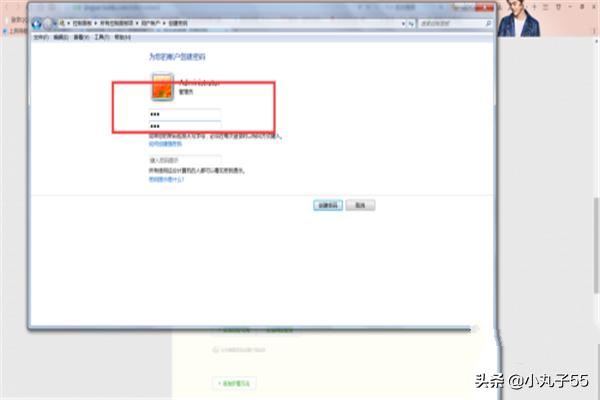
5在设置密码下方有密码提示,可根据使用电脑的场合进行设置,可以帮助自己记忆密码,也可以不设置,设置完成后点击确认创建密码。

6此时,电脑的管理远图标就显示了有密码保护。
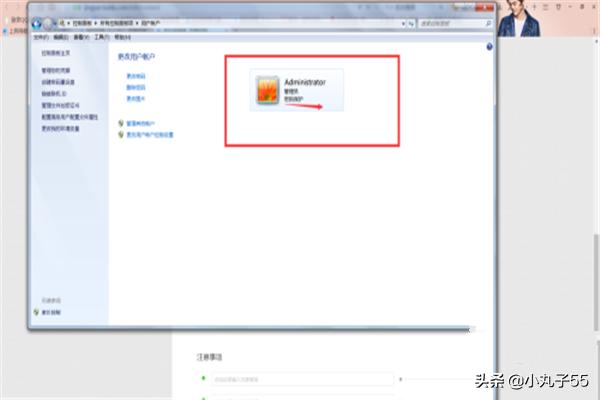
7返回到锁定电脑页面,如图,此时进入电脑就显示要输入密码,否则无法进入,电脑锁屏密码就设置成功了。

















